我们在平时的工作过程中经常会需要对图片进行设置,例如给图片添加一个二维码,或者是在制作PPT的时候,当我们想要将文字、网页链接或者是微信公众号放入PPT中时,除了超链接,......
2023-02-01 364 PPT给图片添加二维码
为了美观,很多小伙伴会在文档中插入一些图片作为背景色,那如何在Word中铺满整张页面呢?今天与大家分享2种解决办法。
第一种方法:通过页眉页脚来实现
首先将光标放在页眉处并双击打开编辑状态,之后点击插入——图片,插入之后点击图片,并且将图片的布局设置成“浮于文字上方”,随后根据实际需要,调整图片的位置大小,最后关闭页眉页脚即可。
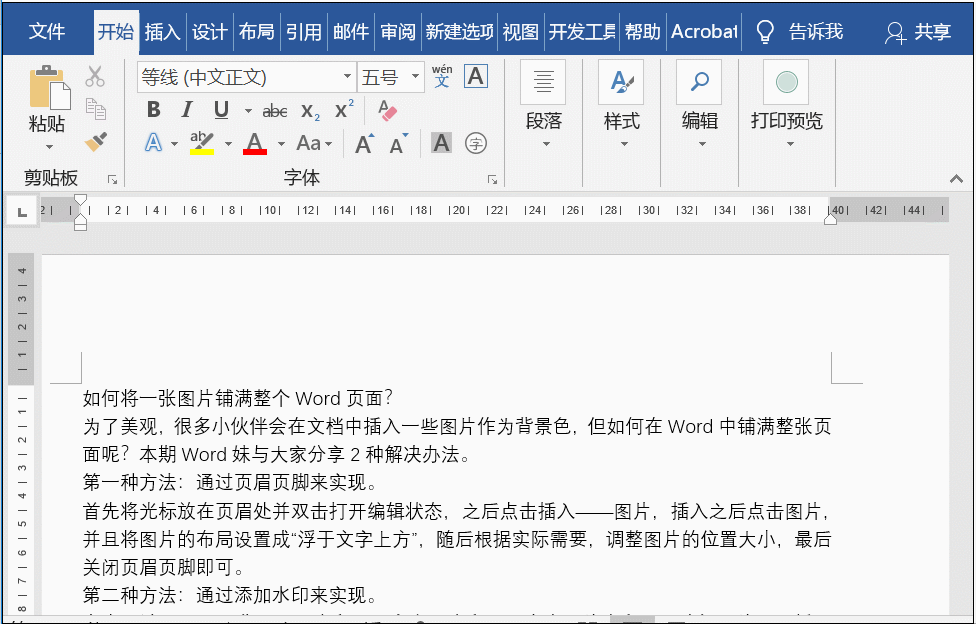
第二种方法:通过添加水印来实现
点击设计——页面背景——水印——自定义水印——点击图片水印——选择图片即可插入图片水印。
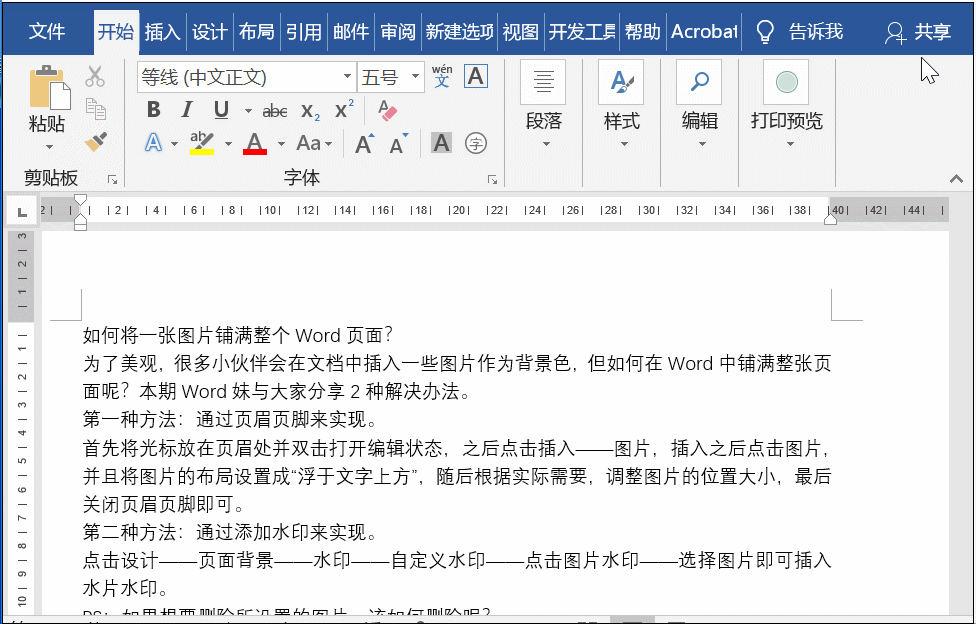
PS:如果想要删除所设置的图片,该如何删除呢?
针对第一种删除方法:打开页眉页脚的编辑状态,选中图片,按Delete键随后关闭页眉页脚即可删除。

针对第二种删除方法:点击设计——页面背景——水印——删除水印即可。
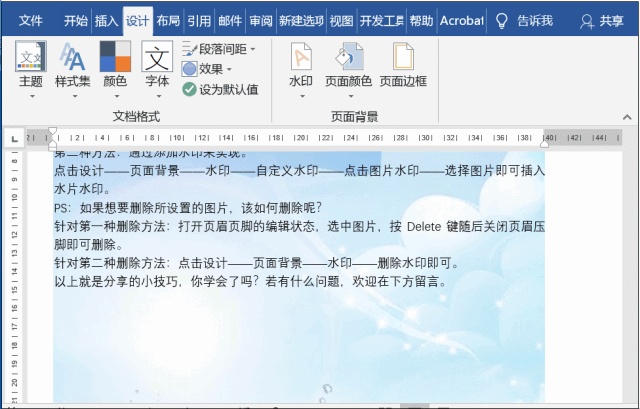
以上就是今天要与大家分享的小技巧,你学会了吗?若有什么问题,欢迎在下方留言。
标签: 将一张图片铺满整个Word页面
相关文章
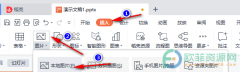
我们在平时的工作过程中经常会需要对图片进行设置,例如给图片添加一个二维码,或者是在制作PPT的时候,当我们想要将文字、网页链接或者是微信公众号放入PPT中时,除了超链接,......
2023-02-01 364 PPT给图片添加二维码
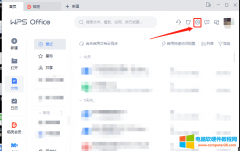
有时候我们安装了WPS与office两个办公软件时,打开excel表格或word文档时会默认用office打开, 但是我们如果是想默认用wps打开excel表格与word文档该如何设置呢? 下面我就教大家如何设置. 第一......
2022-08-10 415 wps设置成默认软件
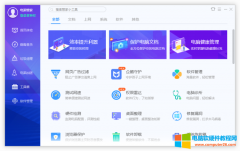
弹窗广告是一种非常令人厌恶的广告,如何拦截这种广告呢?今天,小编就分享一个利用电脑管家拦截弹窗广告的教程。 第一步:下载并安装电脑管家,然后打开电脑管家,点击左侧的......
2023-05-17 202 电脑管家拦截弹窗广告设置
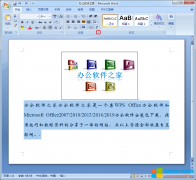
首行缩进,是将段落的第一行从左向右缩进一定的距离(默认为2字符),首行外的各行都保持不变,便于阅读和区分文章整体结构。作为中文行为规范中最常用的一种,那么,word首行......
2023-04-01 535 Word首行缩进